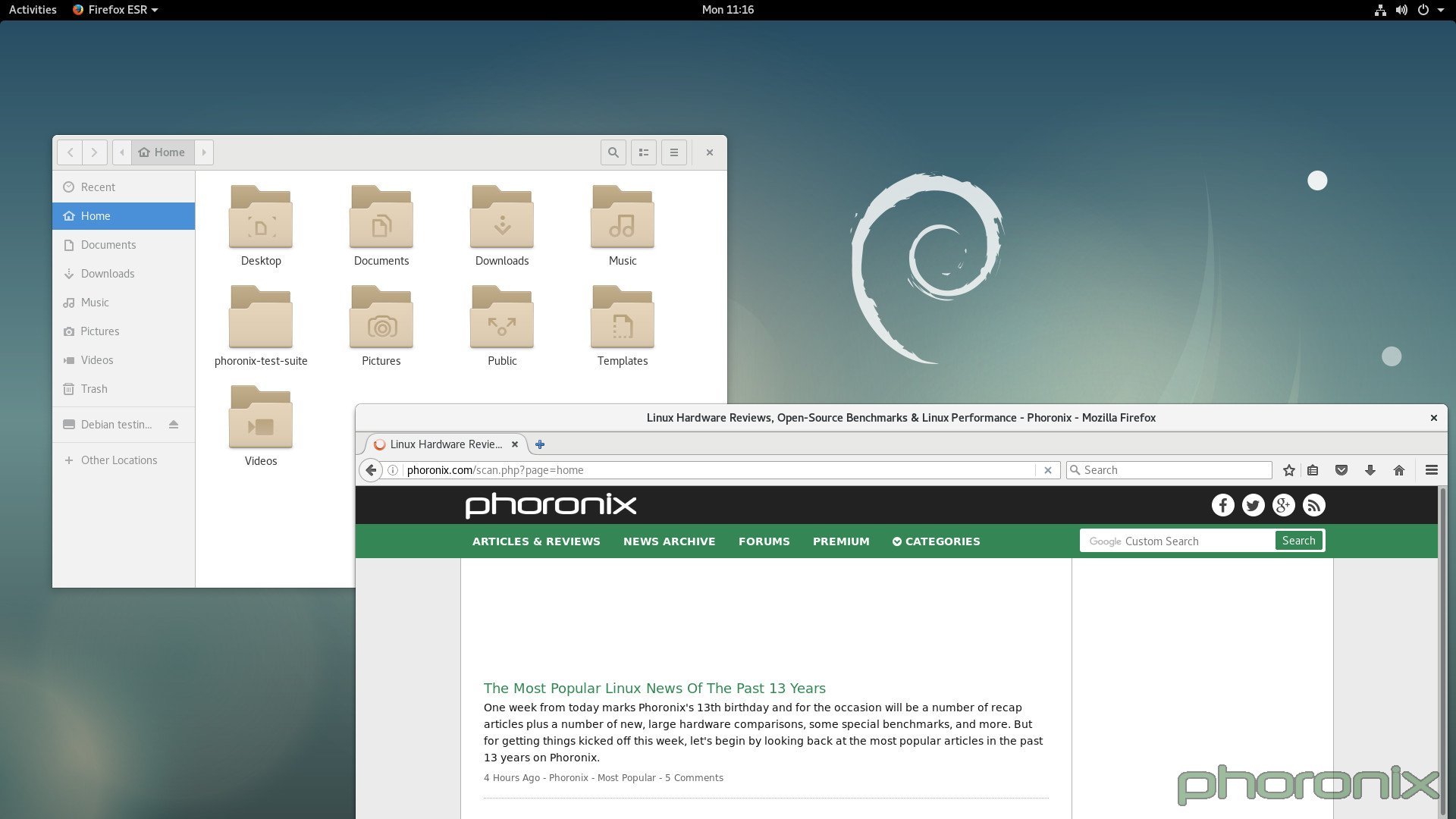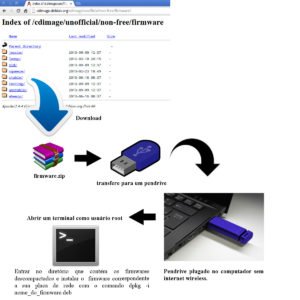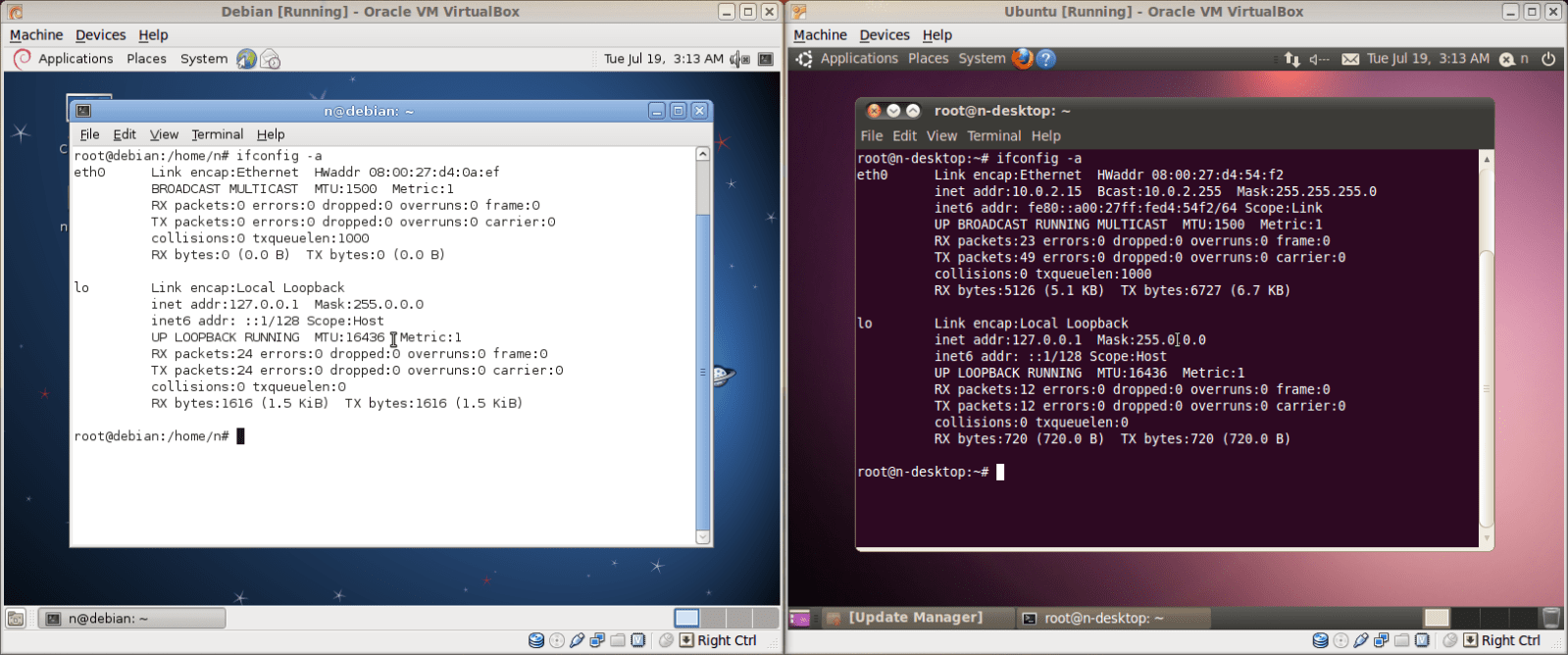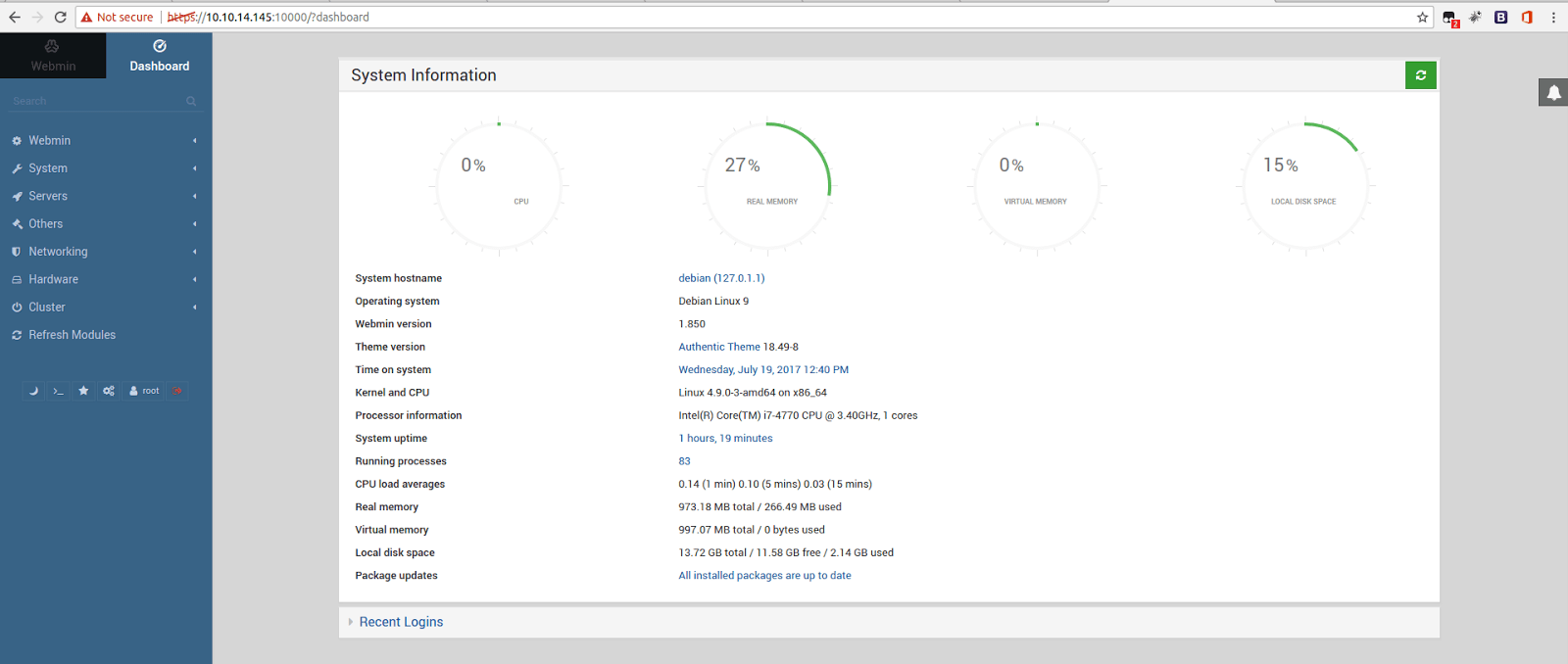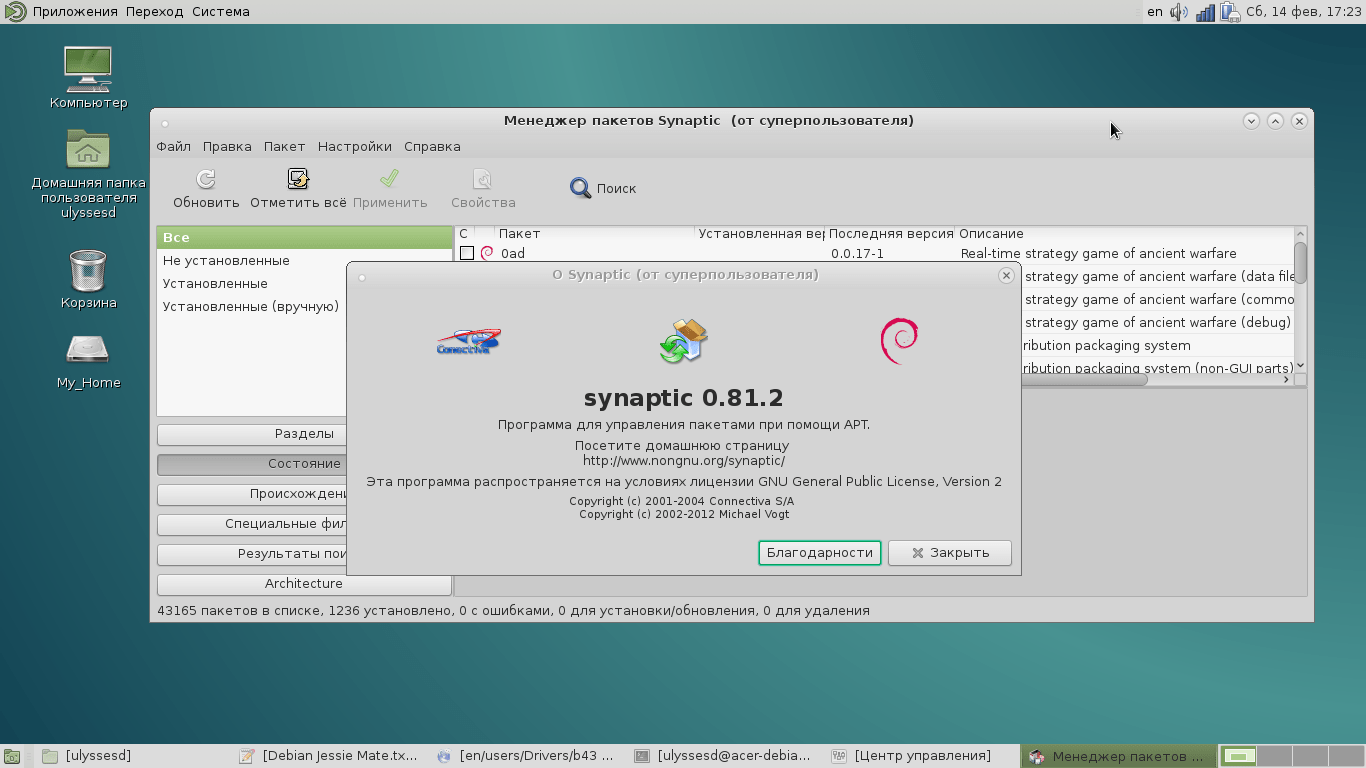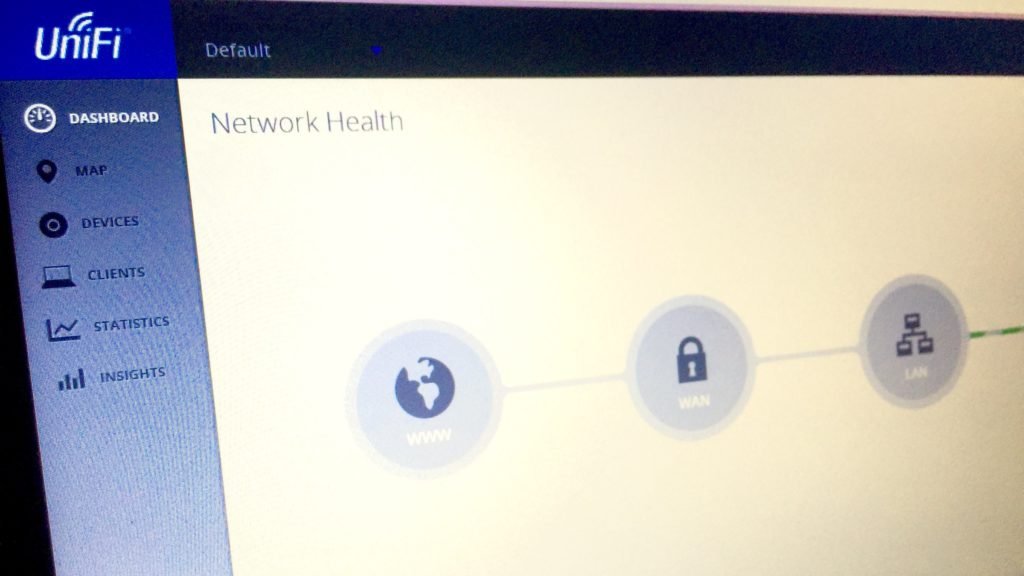Автор: Редакція / Оновлено: 03.01.2025
Debian – позначення операційної системи зі своїми специфічними особливостями. При роботі з цим інструментом після установки багато користувачів відчувають проблеми. Їх причина в тому, що більшість компонентів вимагає ручного налаштування без варіантів. Налаштування Wi-Fi на Debian не завдасть серйозних клопотів, якщо слідувати інструкціям.
Як встановити драйвер Wi-Fi для Debian 8/9
Для ноутбуків свої модулі постачають відразу декілька виробників. Найбільш популярні з них:
- Realtek;
- Broadcom.
І перший крок налаштування – вивчення інформації щодо того, який модуль встановлений в ноутбуку спочатку. Для цього за допомогою терміналу набирають команду з кількох символів – lspci. Перед користувачем відкриється список з усіма модулями, встановленими на поточний момент. Якщо Debian не бачить Wi-Fi, значить виникла проблема з одним із них.
На наступному кроці потрібно відредагувати список репозиторіїв. Його позначення виглядає як/etc/apt/sources.list». Після кожного рядка, де стоїть слово main, слід додати «contrib non-free». Тоді можна буде встановлювати не вільні компоненти, а використовувати певні рішення.
Коли додавання потрібної рядки завершено, список з пакетами рекомендується оновити. Після цього підключитися до Інтернету вдасться відразу.
Зверніть увагу! Для установки бібліотек 32bit потрібно додавати відповідну архітектуру. Після список з пакетами знову оновлюється.
Що треба зробити далі:
- Встановити заголовки і модулі ядра.
- Вибрати додатковий бінарок.
- Встановити додаткові інструменти для керування розширеннями в Linux.
- Відкоригувати менеджер мережі Gnome.
Така загальна інструкція для всіх модулів. У кожного виробника вона буде трохи відрізнятися для Debian, як створити з’єднання далі, розбереться будь-який користувач.
Налаштування Wi-Fi точки в Debian
Якщо потрібна постійна точка доступу, то слід пошукати документи, пов’язані з конкретним дистрибутивом. При налаштуванні NAT, DCIP не повинно виникнути жодних проблем. Це потрібно, якщо користувач зацікавлений в отриманні повноцінної точки доступу.
Мінімальна конфігурація створюється в дорозі /etc/dhcpd.conf. Після запускають демон з налагодженням. Після цього можна перевірити, як все працює. Для цього запускають команди tcpdump і пробують підключити до точки будь-який пристрій. Tcpdump повинен показувати наступний рядок, поки все не налаштуватися належним чином: 21:12:11.199623 IP 192.168.1.150.55610 > google public dns-b.google.com.domain: 27302+ A? go.trouter.io. (31)
Це означає, що клієнтові видається адресу, після чого мережеві компоненти починають безперервну стабільну роботу. У випадку з Debian установка драйверів Wi-Fi спрощена, але контролювати процес все одно потрібно.
У випадку з NAT потрібно включити форвардінг і перевірити, чи працює вона правильно.
|
1 |
iptables -t nat -A POSTROUTING -o enp2s0 -j MASQUERADE |
|
1 |
iptables -F FORWARD |
|
1 |
iptables -A FORWARD -m conntrack -ctstate RELATED,ESTABLISHED -j ACCEPT |
|
1 |
iptables -A FORWARD -i wlp4s0 -o enp2s -j ACCEPT |
Так виглядають основні налаштування при подібних обставинах.
Мережеві мости налаштовуються простіше. Але практика показала, що вони не завжди забезпечують стабільні з’єднання з кожним пристроєм.
Важливо! Можна вибрати варіант з NAT, якщо власнику устаткування не принципові особливості роботи в мережевій карті.
На всякий випадок фахівці рекомендують використовувати відразу два ядра. Ймовірність одночасної поломки обох зводиться практично до нуля. Підтримка чіпа в системі працює далеко не завжди. При оновленнях ймовірність поломок, виходу з ладу зростає. Головне – зберегти шляхи, завдяки яким максимально просто відкотитися на попередню версію. Тоді простіше буде справитися з негативними наслідками, наприклад, якщо постраждали дистрибутиви KDE.
Як налаштувати Wi-Fi
Перший крок при використанні Debian Wi-Fi – включення бездротового інтерфейсу з використанням команди Ifconfig wlan 0 up. На наступному етапі сканують бездротові з’єднання, доступні на цей час. Для цього потрібні позначення iwlist wlan0 scan. Така команда доступна після завершення установки відповідного пакета.
Напевно, після цього комп’ютер зможе виявити бездротову мережу або декілька, якщо вони працюють десь поруч. Висновок команди дозволяє побачити такі параметри, пов’язані з з’єднанням:
- рівень сигналу;
- методи шифрування;
- протоколи, які можна налаштувати за бажанням;
- частоти або канали;
- ідентифікатори мережі (ESSID).
Відображається та інша корисна інформація, пов’язана з роботою даної функції у Debian 9, налаштування Wi-Fi для інших версій можуть дещо відрізнятися.
Для налаштування Wi-Fi мереж зазвичай користуються файлом/etc/network/interfaces». Всередині такого файлу зберігається ключ, що відкриває доступ до з’єднання. Доступ до файлу в більшості випадків обмежують після введення комбінації «chmod 0600 /etc/network/interface».
Зверніть увагу! Ідентифікатор бездротових мереж у будь-яких рядків позначається як SSID. Парольну фразу для доступу до мережі ставлять у рядку «wpa-psk». Можна використовувати і окремий файл, щоб задати потрібне поєднання для команди.
«Ifup wlan0» – інтерфейс самого з’єднання, який відкривається після введення цієї команди. Його можна використовувати, коли попередні дії виконані. «IWconfig» – поєднання, що дозволяє побачити стан, в якому знаходяться діючі сполуки. Воно буде корисно і в тому випадку, якщо Debian не підключитися до Wi-Fi.
Як створити вай-фай в «Дебіан»
Популярне рішення цього питання – графічне додаток під назвою «Wicd», яке відрізняється розширеним функціоналом. Цим додатком легко користуватися, при завантаженні і встановленні проблем теж не виникає. Крім графічного інтерфейсу, програма підтримує і так званий консольний вигляд. По функціональності він не поступається найближчим аналогам. Такою ж буде схема роботи у випадку з XFCE.
Зверніть увагу! Використання командних рядків у більшості випадків відносять до універсальних методів. Це дозволяє використовувати програми, які є стандартними для будь-якої версії Linux. На роботі таких утиліт засновані всі додатки, що підтримують графічний інтерфейс.
Знадобиться всього кілька так званих утиліт, коли коригується створюваний вид з’єднань:
- Wpa_supplicant – для налаштування шифрування в сполук;
- Dhclient. Призначення – автоматичне отримання IP-адреси від найближчої точки доступу;
- IWconfig відповідає за управління, конфігурування бездротових мережних пристроїв;
- IWlist при введенні видає список, що включає всі бездротові точки доступу, які знаходяться поблизу;
- Ifconfig контролює адаптер і його роботу, основні характеристики.
Перед налаштуванням Wi-Fi рекомендується перевірити, чи всі утиліти зі списку вище. Якщо якісь компоненти відсутні, обов’язкова їх встановлення. Використання менеджера пакетів – оптимальний варіант для вирішення проблеми в більшості випадків.
Зверніть увагу! Для Debian установку Wi-Fi з джерел допускають, але від користувачів в цьому випадку потрібні додаткові навички.
Настройка через консоль
Частина системних файлів, які використовуються для вирішення питання, вже були озвучені раніше. Процес конфігурації через консоль у багатьох операційних систем типу Linux залишається практично ідентичним.
Користувачів повинні цікавити такі файли:
- /etc/network/interfaces» – параметри та налаштування мережевих інтерфейсів. Створювати тут нічого не потрібно;
- /etc/hosts/ список IP-адрес і доменних імен, які для них призначили;
- /etc/resolv.conf» видає список DNS-серверів;
- «/proc/sys/net/ipv4/ip_forward» відповідає за включення механізму маршрутизації. Використовується в деяких ситуаціях, коли це необхідно. Бездротової технології подібна функція теж потрібна.
Зверніть увагу! Є й інші важливі компоненти. Кожен з них допомагає вирішувати певні проблеми. Завдяки цьому створюватися потрібні конфігурації будуть простіше.
Проблеми з підключенням до Wi-Fi в Debian
Більшість проблем виникає з-за помилок у кодах або незбіжних версій ПЗ і драйверів. Установка правильних компонентів здатна виправити велику кількість помилок.
Але є й інші варіанти:
- включення мережних карт;
- від’єднання кабелю Ethernet, після включення якого створення зв’язку спрощується;
- скидання блокувань на відповідному рівні;
- блокування ненадійних модулів в ядрі;
- деактивація підтримки одного з протоколів, що має поліпшити підключення;
- установка каналу з фіксованим номером;
- відключення функцій енергозбереження у карти;
- відмова від апаратних механізмів шифрування. Це може працювати і з функцією Autoconnect.
Важливо! Іноді допомагає коригування певних параметрів – MAC-адреси, переклад маршрутизатора в інший режим. Але такі дії вимагають певного досвіду від користувачів. Тому краще підготуватися перед вирішенням проблеми або звернутися за допомогою до фахівців.
При бажанні освоїтися з операційною системою Debian можуть навіть початкуючі користувачі. На перших порах потрібно лише проявити уважність, вбиваючи в командні рядки певні поєднання символів. Через деякий час подібні дії ввійдуть у звичку, і налаштувати бездротовий Інтернет не складе праці.